아카이브 또는 압축 암호를 보호 할 수 있습니다파일. Windows 사용자를위한 압축 프로그램 인 WinRAR은 비밀번호 보호를 지원합니다. 보관 파일을 만들 때 암호를 추가 할 수 있습니다. 아카이브를 추출 할 때 내부 파일로 이동하기 전에 비밀번호를 입력해야합니다. 기존 WinRAR 아카이브에 비밀번호를 추가하려는 경우 불가능하다고 생각할 수 있습니다. 기존 아카이브에 비밀번호를 추가하는 확실한 방법은 압축을 풀고 다시 압축하는 것입니다. 압축 할 때 비밀번호를 추가 할 수 있습니다. 그러나 WinRAR을 사용하여 기존 아카이브에 비밀번호를 추가하는 훨씬 쉬운 방법이 있습니다. 추출 할 필요가 없습니다. 해야 할 일은 다음과 같습니다.
시스템에 WinRAR이 설치되어 있어야합니다. 아카이브를 마우스 오른쪽 버튼으로 클릭하고 상황에 맞는 메뉴에서 'WinRAR로 열기'를 선택하십시오. 도구> 아카이브 변환으로 이동하십시오. 또는 Ctrl + Q를 탭해도됩니다.

'아카이브 변환'창이 열립니다. 마우스 오른쪽 버튼으로 클릭 한 아카이브가 '변환 할 아카이브'섹션에 추가됩니다. 이 화면에서‘압축’버튼을 클릭하기 만하면됩니다.
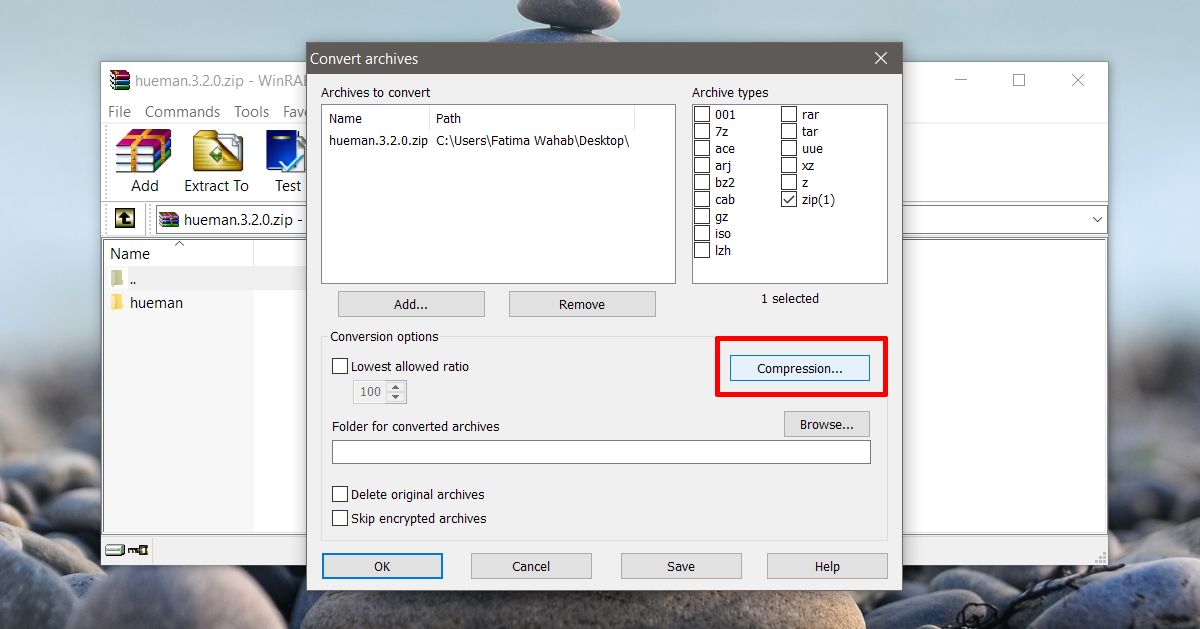
'압축'버튼을 클릭하면 '기본 압축 옵션 설정'창이 열립니다. 이 창은 비밀번호를 생성 할 때 아카이브에 비밀번호를 추가 한 경우 익숙합니다.
'비밀번호 설정'을 클릭하고 비밀번호를 입력하십시오.보관. 비밀번호 입력 창에 아카이브를 암호화하는 옵션이 있습니다. 비밀번호를 추가 할 때이를 확인하고 아카이브를 암호화 할 수 있습니다.
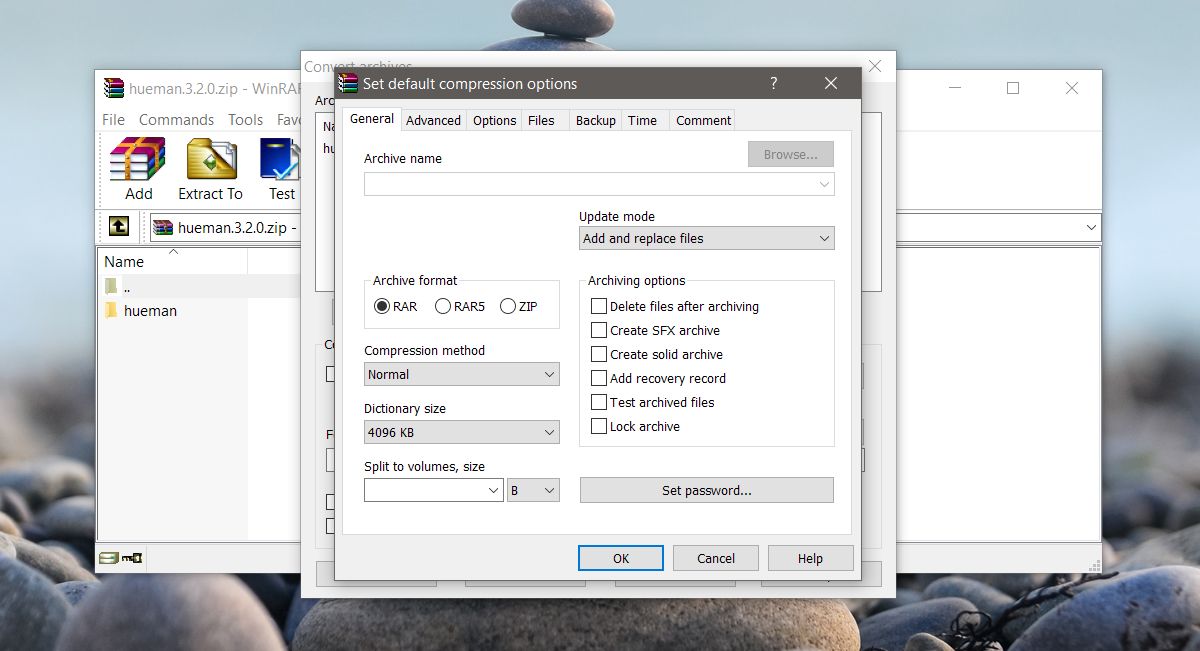
Winrar는 아카이브를 암호화하고 암호로 보호하는 데 시간이 걸립니다. 아카이브가 클수록 암호 및 암호화를 추가하는 데 시간이 더 걸립니다.
프로세스가 완료되면 새로운보관 파일. 이전 아카이브를 덮어 쓰지 않습니다. 이 새 아카이브는 비밀번호로 보호됩니다. 원본 보관 파일은 비밀번호가없는 상태로 유지됩니다. 당신이 공유하는 것을 조심하십시오. 비밀번호 설정 창에서 새 아카이브를 만든 후 원본 아카이브를 삭제하도록 선택할 수 있습니다.
기존 아카이브에 비밀번호를 추가 할 때당신은 시간을 절약합니다. 먼저 추출한 후 다시 압축하면 프로세스 시간이 훨씬 오래 걸립니다. 더 큰 아카이브의 경우 추출에 시간이 오래 걸릴 수 있으며이 방법을 사용하면 추출을 완전히 피할 수 있습니다. 압축 시간을 단축 할 방법이 없습니다. 기존 아카이브에 비밀번호를 추가하면 비밀번호가 다시 암호화되므로 시간이 많이 걸립니다.













코멘트